Actualice sus hosts XenServer
Con XenServer 8.4, las nuevas funciones y correcciones de errores se envían con frecuencia a la red de entrega de contenido (CDN) como actualizaciones disponibles para los hosts y grupos de XenServer, lo que le permite beneficiarse de un proceso de lanzamiento más eficiente que le entrega contenido nuevo a una cadencia más rápida de lo que era posible anteriormente.
Para asegurarse de que siempre está en la última y mejor actualización, no hay que elegir: cuando aplica actualizaciones a su grupo, se actualiza al estado más reciente y completamente probado. Configure el grupo para que se sincronice automáticamente con un canal de actualización. Esta acción descarga todas las actualizaciones disponibles para el coordinador del grupo. A continuación, puede aplicar todas las actualizaciones descargadas mediante XenCenter. Esperamos que consumas todas las actualizaciones pendientes dentro de los seis meses posteriores a su lanzamiento para seguir recibiendo soporte.
Nota: No
Solo se garantiza que la aplicación de actualizaciones funcione cuando el estado anterior del grupo tenga menos de seis meses. Si no ha aplicado actualizaciones durante más de seis meses, la actualización al último nivel de actualización no está probada y no está garantizada.
Complete los siguientes pasos para actualizar los grupos de XenServer:
Configurar actualizaciones para el grupo
Actualizaciones de la CDN
Requisitos previos
- Asegúrese de que los hosts de XenServer tengan acceso a Internet y puedan conectarse a los dominios de actualización necesarios.
- Si sus hosts están detrás de un firewall, permita el acceso a los subdominios de
ops.xenserver.com. Para obtener más información, consulte Requisitos de conectividad.
Nota: No
Solo se garantiza que la aplicación de actualizaciones funcione cuando el estado anterior del grupo tenga menos de seis meses. Si no ha aplicado actualizaciones durante más de seis meses, la actualización al último nivel de actualización no está probada y no está garantizada.
Siga estos pasos para configurar los hosts para aplicar actualizaciones desde la CDN:
-
En XenCenter, en el menú Herramientas , seleccione Configurar actualizaciones. Como alternativa, vaya a la sección Actualizaciones debajo de la pestaña General de su grupo y seleccione Configurar actualizaciones o haga clic derecho en su grupo y seleccione Actualizaciones > Configurar actualizaciones. El Configurar actualizaciones del servidor Se abre la ventana.
-
En la pestaña XenServer 8.4 , seleccione los grupos o hosts que desea configurar.
-
En Canal de actualización, especifique qué tan pronto desea acceder a las actualizaciones. Su pool o host puede estar suscrito a uno de los siguientes canales de actualización:
-
En Programación de sincronización, seleccione con qué frecuencia desea que su grupo XenServer se sincronice con el canal de actualización. Esto puede ser diariamente o semanalmente en un día determinado de la semana.
Nota: No
-
Después de sincronizar, aplique las actualizaciones a su grupo lo antes posible para beneficiarse de las últimas actualizaciones.
-
Si designa un nuevo coordinador de grupo después de la sincronización, pero antes de aplicar actualizaciones a los hosts del grupo, debe volver a sincronizar con el nuevo coordinador de grupo para poder actualizar el grupo.
-
No sincronice el grupo de XenServer mientras el grupo esté en proceso de actualización.
-
-
(Opcional) En Servidor proxy, especifique un proxy para usar al sincronizar con el canal de actualización. Este servidor proxy se utiliza para la comunicación entre el host y la CDN pública.
-
Haga clic en Aplicar para aplicar los cambios de configuración a su grupo XenServer y luego repita los pasos anteriores para configurar las actualizaciones para el resto de sus grupos XenServer.
-
Si está satisfecho con los cambios de configuración de sus grupos, haga clic en Aceptar para guardar los cambios y cerrar la ventana Configurar actualizaciones del servidor . Cuando configure por primera vez el host o el grupo con un canal de actualización (o si más adelante cambia el host o el grupo para sincronizar con un canal de actualización diferente), se le pedirá que sincronice el host o el grupo con el canal de actualización inmediatamente. En el cuadro de diálogo que se abre, seleccione Sí, Sincronizar si desea sincronizar su host o grupo con el canal de actualización inmediatamente.
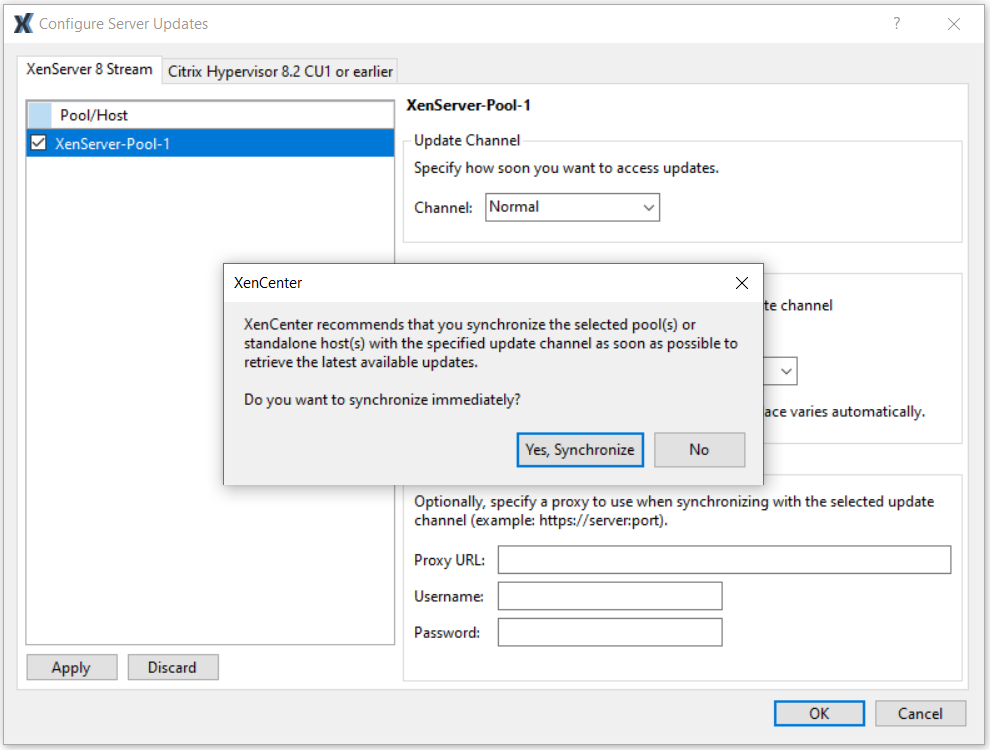
Como alternativa, puede optar por sincronizar el host o el grupo con el canal de actualización en una fecha posterior. Para sincronizar el host o el grupo más adelante, vaya a la sección Actualizaciones debajo de la sección de su piscina General y seleccione Sincronizar con el canal de actualización o haga clic con el botón derecho en su piscina y seleccione Actualizaciones > Sincronizar con el canal de actualización.
-
Tan pronto como su grupo se sincronice con el canal de actualización, aplique las actualizaciones descargadas a su grupo mediante el asistente Instalar actualizaciones . Para obtener más información, consulte Aplicar actualizaciones a su grupo.
Después de configurar el grupo o host de XenServer, puede encontrar la siguiente información en XenCenter, en la sección Actualizaciones en la sección de la General de tu grupo o anfitrión:
- El canal de actualización al que está suscrito
- La última vez que el grupo se sincronizó con el canal de actualización
- La suma de comprobación de esa sincronización
- La suma de comprobación de la última actualización que aplicó
Actualizaciones sin conexión
Requisitos previos
- El host debe estar instalado con la ISO publicada el 7 de octubre de 2024 o posterior.
- Debe utilizar XenCenter versión 2024.4.0 o posterior para aplicar paquetes de actualización.
Siga estos pasos para configurar las actualizaciones sin conexión:
-
Descargue el paquete de actualización más reciente desde la siguiente página utilizando su máquina dedicada conectada a Internet: Descargar paquetes de actualización de XenServer.
-
Transfiera el paquete de actualización al sistema donde está ejecutando XenCenter.
-
En XenCenter, en el menú Herramientas , seleccione Configurar actualizaciones. Como alternativa, vaya a la sección Actualizaciones debajo de la pestaña General de su grupo y seleccione Configurar actualizaciones o haga clic derecho en su grupo y seleccione Actualizaciones > Configurar actualizaciones. El Configurar actualizaciones del servidor Se abre la ventana.
-
En la pestaña XenServer 8.4 , seleccione los grupos o hosts que desea configurar.
-
Debajo Canal de actualizaciónescoger Sin conexión Para configurar el host o el grupo de trabajo para que utilice el método Sin conexión Canal de actualización. Haga clic en OK.
-
Se le pedirá que cargue un paquete de actualización en su grupo de inmediato.
Para subir un paquete de actualizaciones inmediatamente, haga clic en Sí y en la ventana que se abre, navegue hasta la ubicación del paquete de actualización descargado
.xsbundleen su computadora y selecciónelo. Haga clic en Siguiente.Como alternativa, puede optar por cargar un paquete de actualización en una fecha posterior. Para subir un paquete de actualización más adelante, vaya a la Actualizaciones debajo de la sección de su piscina General y seleccione Subir paquete o haga clic con el botón derecho en su piscina y seleccione Actualizaciones > Subir paquete. El Seleccione el archivo de paquete de actualización se abre una ventana y puede seleccionar su
.xsbundlearchivo. También puede cargar un paquete de actualización mediante el comando Instalar actualizaciones hechicero. Para obtener más información, consulte Aplicar actualizaciones a su grupo. -
Revise las actualizaciones disponibles para su grupo y compruebe si se requieren tareas de actualización antes o después de aplicar las actualizaciones. Para obtener más información, consulte Ver las actualizaciones disponibles para su piscina.
-
Aplique las actualizaciones a su grupo mediante el uso de la función Instalar actualizaciones hechicero. Para obtener más información, consulte Aplicar actualizaciones a su grupo.
Después de configurar el grupo o host de XenServer, puede encontrar la siguiente información en XenCenter, en la sección Actualizaciones en la sección de la General de tu grupo o anfitrión:
- El canal de actualización que está configurado para usar el grupo o host de XenServer
- La última vez que subiste un paquete de actualización
- La suma de comprobación de ese paquete de actualización
- La suma de comprobación de la última actualización que aplicó
Ver las actualizaciones disponibles para su piscina
XenCenter emite notificaciones sobre las actualizaciones disponibles para los hosts y grupos en el Actualizaciones pestañas en el Notificaciones vista. El Actualizaciones las pestañas se dividen en actualizaciones de XenServer 8.4 y actualizaciones de Citrix Hypervisor.

La pestaña Actualizaciones de XenServer 8.4 se actualiza en los siguientes escenarios:
-
En el caso de los hosts y grupos suscritos a la función Acceso anticipado o Normal Actualizar canal, la pestaña se actualiza en función de la programación de sincronización que haya establecido (ya sea diaria o semanalmente en un día específico).
Como alternativa, puede obtener las últimas actualizaciones disponibles para los hosts y grupos mediante la sincronización manual con el archivo Acceso anticipado o Normal Actualizar canales.
-
En el caso de los hosts y grupos configurados para actualizaciones sin conexión, la pestaña se actualiza cada vez que se carga un paquete de actualizaciones en el host o grupo.
Como alternativa, puede obtener las últimas actualizaciones disponibles para los hosts y los grupos cargando el paquete de actualizaciones más reciente en el host o el grupo.
Para ver las últimas actualizaciones disponibles para los grupos configurados para aplicar actualizaciones desde la CDN, sincronice el grupo de XenServer con el canal de actualización. Puede hacerlo en XenCenter desde los siguientes lugares:
- En Por servidor Vista de la Actualizaciones , puede elegir entre Sincronizar todo para sincronizar todos los grupos administrados por XenCenter o Sincronizar seleccionados para sincronizar los grupos seleccionados.
- Alternativamente, vaya a la Actualizaciones debajo de la sección de su piscina General y seleccione Sincronizar ahora o haga clic con el botón derecho en su piscina y seleccione Actualizaciones > Sincronizar ahora.
Para ver las últimas actualizaciones disponibles para los grupos configurados para Actualizaciones sin conexión, cargue el paquete de actualizaciones más reciente en el grupo. Puede hacerlo en XenCenter desde los siguientes lugares:
- En Por servidor Vista de la Actualizaciones , puede elegir entre Subir paquete a todos para cargar un paquete en todos los grupos administrados por XenCenter que utilizan el Sin conexión canal o Subir paquete a seleccionado para cargar un paquete en los grupos seleccionados.
- Alternativamente, vaya a la Actualizaciones debajo de la sección de su piscina General y seleccione Subir paquete o haga clic con el botón derecho en su piscina y seleccione Actualizaciones > Subir paquete.
Luego podrá revisar todas las actualizaciones disponibles para sus grupos de XenServer 8.4. Los tipos de actualizaciones son:
- Correcciones de seguridad
- Correcciones
- Mejoras
- Nuevas características
- Características en versión preliminar
-
Cambios fundamentales
Nota: No
Los cambios fundamentales son cambios de base no visibles para el cliente para mantener y mejorar el producto.
En el panel principal, use el botón Vista para elegir si se muestran las actualizaciones Por servidor o Por Actualización.
Por servidor
Las actualizaciones se agrupan por host y tipo de actualización.
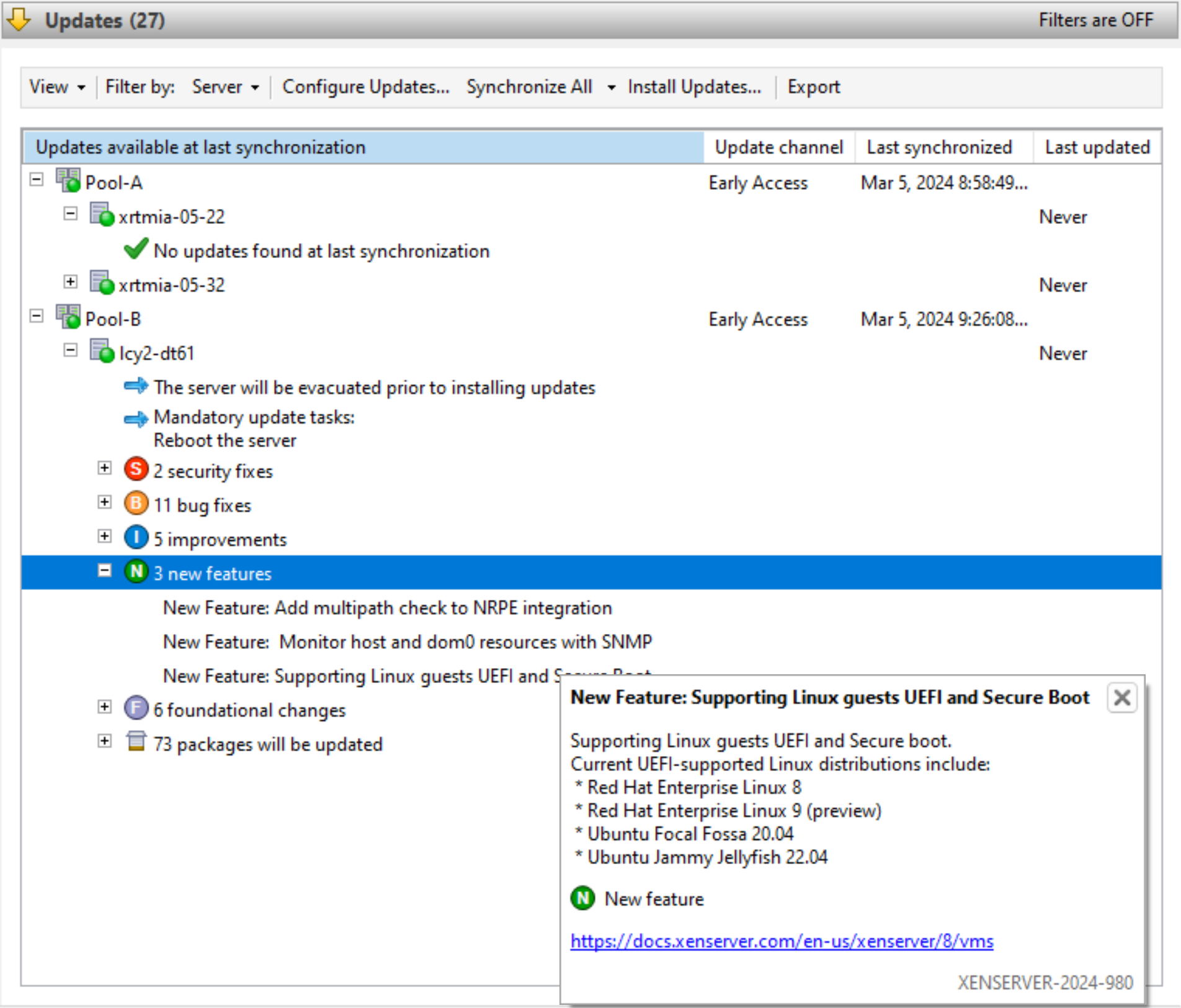
Puede filtrar la información de actualización por servidor. Seleccione una actualización y coloque el cursor sobre ella para ver información detallada sobre la actualización.
Para ver esta información sobre las actualizaciones disponibles sin conexión, seleccione Exportar todo Para exportar la información como un .Md archivo. El contenido de la .Md Los archivos se agrupan por grupo y, a continuación, por host. Para cada host, el archivo enumera la siguiente información:
- Cualquier tarea de actualización para este host o sus máquinas virtuales. Para obtener más información sobre las tareas obligatorias, recomendadas y de eficacia completa, consulte Descripción de las categorías de orientación y las tareas de actualización.
- Si estas actualizaciones contienen parches en vivo que se pueden aplicar a este servidor
- Actualizaciones agrupadas por tipo de actualización
- El nombre de la actualización
- Una descripción de la actualización
- Una lista de los RPM que se van a actualizar en el host
Por actualización
Todas las actualizaciones se enumeran cronológicamente en orden de lanzamiento.
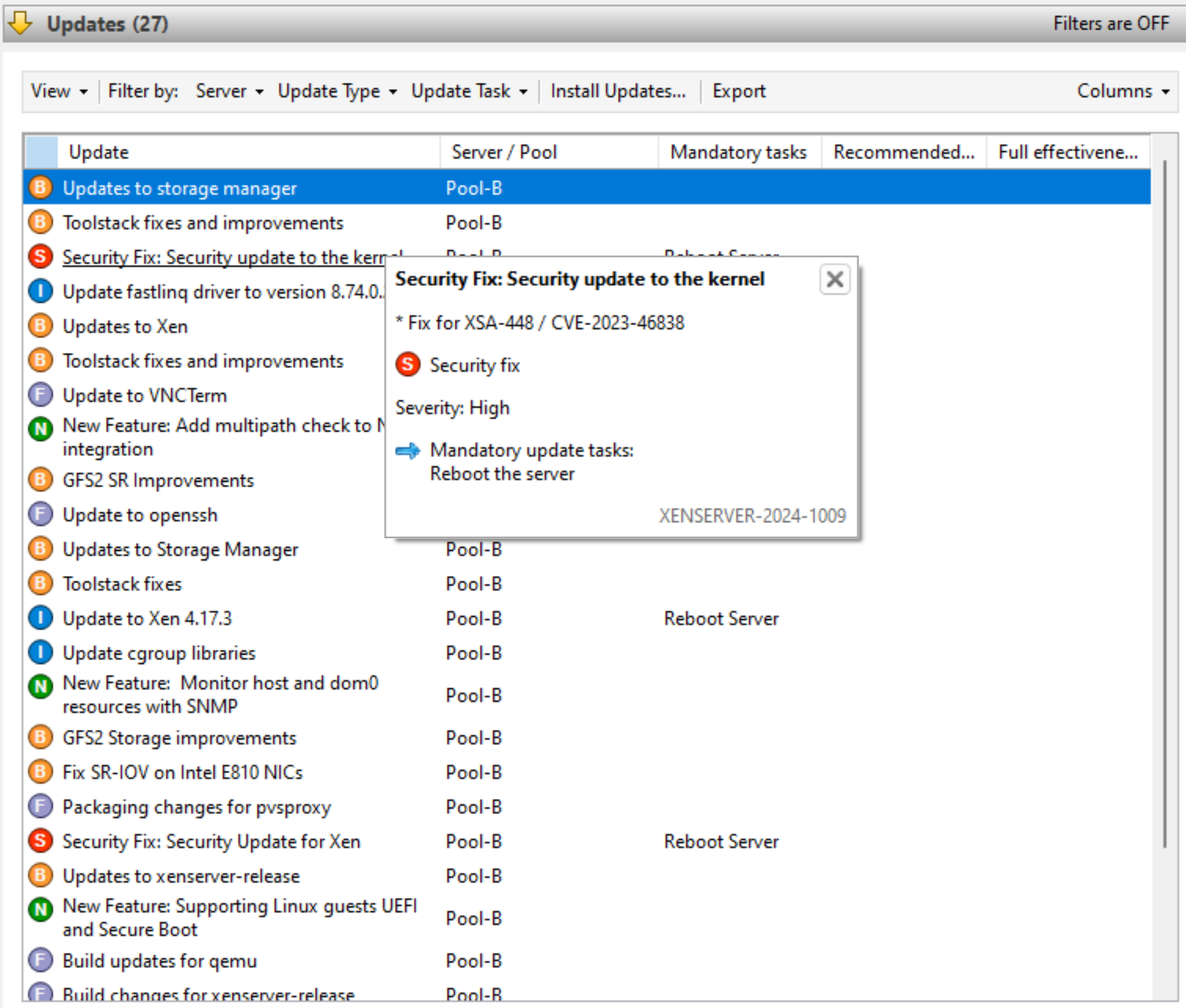
Puede filtrar la información de actualización por el servidor al que se puede aplicar, por el tipo de actualización y por las tareas de actualización que se le apliquen. Seleccione una actualización y coloque el cursor sobre ella para ver información detallada sobre la actualización.
Para ver esta información sobre las actualizaciones disponibles sin conexión, seleccione Exportar todo Para exportar la información como un .csv archivo. El .csv El archivo contiene la siguiente información:
- El tipo de actualización
- El nombre de la actualización
- Los servidores a los que se puede aplicar esta actualización
- Si la actualización incluye un parche en vivo que se pueda aplicar a los servidores
- Las tareas obligatorias, recomendadas y de plena eficacia
Para obtener más información sobre las tareas obligatorias, recomendadas y de eficacia completa, consulte Descripción de las categorías de orientación y las tareas de actualización.
- Para aplicar las actualizaciones a los hosts o grupos, seleccione Instalar actualizaciones Para abrir el archivo Instalar actualizaciones hechicero. Para obtener más información, consulte la siguiente sección Aplique actualizaciones a su grupo.
Descripción de las categorías de orientación y las tareas de actualización
Es posible que algunas tareas (como evacuar o reiniciar los hosts) sean necesarias antes y después de aplicar actualizaciones al grupo. A veces, no se requieren tareas de actualización.
Categorías de orientación
XenServer intenta minimizar las interrupciones en las máquinas virtuales que pueden causar estas tareas de actualización mediante la categorización de las tareas en: Obligatorio, Recomendado, Eficacia totaly Parche en vivo. Estas categorizaciones le permiten juzgar si una tarea de actualización que podría causar tiempo de inactividad o interrupciones menores para sus hosts o máquinas virtuales es necesaria para su entorno y perfil de riesgo.
Las actualizaciones pueden tener tareas enumeradas en más de una de estas categorías. Por ejemplo, una actualización puede requerir que reinicie el host para obtener la máxima eficacia de la actualización, pero se recomienda reiniciar la pila de herramientas para obtener la mayor parte de los beneficios de la actualización con menos interrupciones potenciales en el grupo.
Durante el proceso de actualización, puede optar por llevar a cabo uno de los siguientes tres niveles de tareas:
- Obligatorio
- Obligatorio + Recomendado
- Obligatorio + Recomendado + Eficacia total
Obligatorio
Tareas obligatorias mosto se realiza después de una actualización, de lo contrario, el sistema podría fallar en tiempo de ejecución. Estas acciones son necesarias para habilitar correcciones críticas y garantizar que el entorno sea seguro y estable. Al aplicar actualizaciones, XenCenter realiza estas tareas. No puede optar por no participar en tareas obligatorias.
Recomendado
Las tareas recomendadas son las tareas que le recomendamos que realice para beneficiarse de la mayoría de las características y correcciones proporcionadas en las actualizaciones. Al aplicar actualizaciones, estas tareas se seleccionan de forma predeterminada en XenCenter, pero puede optar por no realizarlas. Si decide no realizar estas tareas ahora, se enumeran en las tareas pendientes para el grupo, el host o la máquina virtual aplicables.
Por qué realizar las tareas recomendadas:
- Estas tareas son las que garantizan un entorno XenServer seguro y estable.
¿Por qué optar por no participar en las tareas recomendadas?
- Después de revisar la información detallada de las actualizaciones, juzga que el riesgo de no aplicar completamente estas actualizaciones ahora es aceptable.
- Las tareas recomendadas causan interrupciones no deseadas en las máquinas virtuales ahora.
Eficacia total
Se requieren tareas de eficacia completa para obtener el beneficio de la actualización relacionada. Las actualizaciones que tienen tareas de eficacia completa asociadas suelen ser relevantes solo para los usuarios de determinado hardware o que utilizan características específicas.
Revise la información de actualización para saber si estas tareas son necesarias para su entorno. Al aplicar actualizaciones, estas tareas no se seleccionan de forma predeterminada en XenCenter, pero puede optar por realizarlas durante la actualización si cree que la actualización se aplica a su entorno o configuración. Si decide no realizar estas tareas ahora, se enumeran en las tareas pendientes para el grupo, el host o la máquina virtual aplicables.
¿Por qué realizar las tareas de eficacia completa?
- Las actualizaciones que tienen tareas de eficacia completa son relevantes para el hardware, el entorno o la configuración.
¿Por qué permanecer excluido de las tareas de plena efectividad?
- Las actualizaciones que tienen instrucciones de eficacia completa no son relevantes para el hardware, el entorno o la configuración.
- Las tareas de eficacia completa causan interrupciones no deseadas en sus máquinas virtuales ahora.
- No necesita los beneficios de estas actualizaciones en este momento.
Si las tareas de eficacia total se aplican a su entorno, pero ha optado por aplazarlas, planee completar estas tareas durante un período de mantenimiento adecuado para mantener la estabilidad de su entorno.
Parches en vivo
Las actualizaciones de ciertos componentes pueden incluir un parche en vivo. Un parche en vivo permite aplicar actualizaciones a los componentes principales sin necesidad de reiniciar el host.
El hecho de que se pueda aplicar un parche en vivo a los hosts depende de la versión del componente que se instaló cuando se reiniciaron los hosts por última vez. Si una actualización se puede aplicar como un parche en vivo a los hosts, la guía de parches en vivo reemplaza a la guía recomendada.
Ejemplo :
Tienes dos piscinas. El grupo A se actualiza a un nivel reciente. El Grupo B no se ha actualizado durante algún tiempo. Lanzamos una nueva actualización que tiene la tarea de actualización recomendada “Reiniciar host” y la tarea de actualización de parches en vivo “Reiniciar la pila de herramientas”.
En el grupo A, el parche en vivo se puede aplicar a estos hosts más actualizados. La guía recomendada de XenCenter muestra “Reiniciar pila de herramientas”. La tarea menos disruptiva de la guía de parches en vivo anula la guía recomendada.
En el grupo B, el parche en vivo no se puede aplicar a los anfitriones, ya que se encuentran en un nivel más antiguo. La guía recomendada de XenCenter muestra “Reiniciar host”. La orientación recomendada sigue siendo aplicable. La guía de parches en vivo es irrelevante en este caso.
A veces, solo algunas de las correcciones de una actualización están habilitadas cuando la actualización se aplica como un parche en vivo. En esta situación, es posible que aún veas un reinicio recomendado para una actualización incluso aunque se aplique el parche en vivo. Revise los detalles de la actualización para comprender si necesita todas las correcciones de la actualización o solo las correcciones habilitadas por el parche en vivo. Luego puede utilizar esta información para decidir si desea realizar las tareas. Para obtener más información, consulte Ver las actualizaciones disponibles para su piscina.
Tareas de actualización
La aplicación de actualizaciones puede requerir que complete una o varias tareas, ya sea antes o después de aplicar las actualizaciones. Estas tareas pueden aparecer en cualquier categoría de orientación.
Tareas de actualización para el host
Tareas requeridas antes Aplicación de actualizaciones:
- Evacuar servidor: Todas las máquinas virtuales deben migrarse fuera del host de XenServer o apagarse antes de aplicar la actualización. Para completar esta tarea, XenCenter migra las máquinas virtuales fuera del host. Mientras esta tarea está en curso, el grupo de XenServer funciona a una capacidad reducida, ya que un host no está disponible temporalmente para ejecutar máquinas virtuales. Esta tarea a veces se lleva a cabo como parte de la tarea ‘Reiniciar host’.
Tareas requeridas después Aplicación de actualizaciones:
-
Reiniciar el servidor: Se debe reiniciar el host de XenServer. Las máquinas virtuales se migran fuera del host y el host se reinicia. Mientras esta tarea está en curso, el grupo de XenServer funciona a una capacidad reducida, ya que un host no está disponible temporalmente para ejecutar máquinas virtuales.
-
Reiniciar la pila de herramientas: Se debe reiniciar la pila de herramientas del host. Si se realiza en el coordinador del grupo, la conexión con el grupo se pierde temporalmente. El reinicio en otros hosts no tiene ningún efecto visible en el estado del grupo.
Tareas de actualización para la máquina virtual
Algunas actualizaciones proporcionan nuevas características para las máquinas virtuales. Es posible que estas actualizaciones requieran las siguientes tareas en las máquinas virtuales:
-
Reiniciar la máquina virtual: Se debe reiniciar la máquina virtual. En XenCenter, la máquina virtual muestra un icono de parada rojo (cuadrado sobre rojo) mientras se reinicia. Una vez completada la tarea, aparece el icono verde de reproducción, que indica que la máquina virtual se está ejecutando. Durante el reinicio, la máquina virtual no está disponible para los usuarios finales.
-
Reiniciar el modelo de dispositivo: Se debe reiniciar el modelo de dispositivo para las máquinas virtuales en el host actualizado. En XenCenter, la máquina virtual muestra un triángulo de reproducción amarillo mientras se reinicia el modelo de dispositivo. Una vez completado, aparece el icono verde de reproducción. Durante este tiempo, no puede detener, iniciar ni migrar la máquina virtual. El usuario final de la máquina virtual puede experimentar una breve pausa y reanudación en su sesión. Para admitir esta tarea en una máquina virtual Windows, la máquina virtual debe tener instalado XenServer VM Tools para Windows.
Aplicar actualizaciones a su piscina
El mecanismo de instalación de actualizaciones de XenCenter aplica las actualizaciones a los hosts y grupos mediante el asistente de instalación de actualizaciones. Durante el proceso, XenCenter determina automáticamente la acción menos impactante necesaria después de aplicar todas las actualizaciones disponibles. El asistente de instalación de actualizaciones realiza automáticamente estos pasos:
- Si es necesario, migra las máquinas virtuales de cada host.
- Si es necesario, coloca el host en modo de mantenimiento.
- Aplica las actualizaciones.
- Si es necesario, ejecute las tareas de actualización necesarias, como reiniciar el host, reiniciar la pila de herramientas o reiniciar las máquinas virtuales.
- Migra las máquinas virtuales de nuevo al host actualizado.
Se revierte cualquier acción que se lleve a cabo en la fase de comprobación previa para permitir la aplicación de las actualizaciones, como desactivar la alta disponibilidad.
Antes de comenzar
Antes de aplicar una actualización a los servidores, preste especial atención a lo siguiente:
- Realice una copia de seguridad de todos sus servidores
- Si el conjunto de actualizaciones incluye actualizaciones de un controlador, asegúrese de que la nueva versión del controlador sea compatible con su hardware y firmware. Para obtener más información, consulte la Lista de compatibilidad de hardware (HCL) y la documentación de su proveedor de hardware.
- Asegúrese de que la alta disponibilidad (HA) no esté habilitada en ningún grupo en el que desee aplicar actualizaciones.
- Asegúrese de haber iniciado sesión en XenCenter como administrador de grupo u operador de grupo, o usando una cuenta raíz local.
Instalar actualizaciones
Actualizaciones de la CDN
En la siguiente sección se proporcionan instrucciones paso a paso sobre cómo aplicar actualizaciones a los grupos conectados a Internet mediante el Instalar actualizaciones hechicero:
-
En el menú de XenCenter, seleccione Herramientas Y entonces Instalar actualizaciones.

-
En el asistente Instalar actualizaciones , seleccione XenServer 8.4 y revise la información en la página Antes de comenzar . Haga clic en Next para continuar.
-
Escoger Aplicar actualizaciones. Haga clic en Next para continuar.
-
Seleccione los grupos o hosts de XenServer que desea actualizar. Clic Próximo para avanzar a la siguiente página del asistente.
-
Una vez aplicadas las actualizaciones, es posible que se requieran algunas tareas, como reiniciar los hosts. En el Modo de actualización , seleccione el nivel de tareas de actualización que desea que XenCenter lleve a cabo automáticamente después de aplicar actualizaciones a su grupo.
Las tareas se clasifican como: Obligatorio, Recomendadoo Eficacia total debajo Tareas. Si no se requieren tareas de actualización, la página muestra una nota que dice No se requiere ninguna acción.
De forma predeterminada, XenCenter elige el nivel recomendado de tareas de actualización. Sin embargo, las tareas obligatorias siempre se realizan y no se pueden anular la selección.
Para revisar estas tareas en detalle, minimice el asistente y vaya a la Notificaciones > Actualizaciones pestaña. Para obtener más información sobre los diferentes tipos de tareas de actualización y los niveles de orientación proporcionados por XenCenter, consulte Descripción de las categorías de orientación y las tareas de actualización.
Clic Próximo para avanzar a la siguiente página del asistente y comenzar las comprobaciones previas.
-
El asistente realiza varias comprobaciones previas para comprobar que las actualizaciones se pueden aplicar en el host o el grupo. Por ejemplo, debe haber sincronizado el host o el grupo con el canal de actualización durante la última semana.
Siga las recomendaciones que aparecen en pantalla para resolver las comprobaciones previas que hayan fallado. Si prefiere que XenCenter resuelva automáticamente todas las comprobaciones previas fallidas, seleccione Resolver todo. Cuando se hayan resuelto las comprobaciones previas, seleccione Próximo para continuar.
-
Clic Instalar actualizaciones para que XenCenter comience a instalar actualizaciones para el host o el grupo.
-
El Instalar actualizaciones muestra el progreso de la actualización y muestra las operaciones principales que XenCenter realiza al actualizar cada host del grupo.
Notes:
- Si el proceso de actualización no se puede completar por algún motivo, XenCenter detiene el proceso. Esta detención le permite solucionar el problema y reanudar el proceso de actualización haciendo clic en el botón Reintentar botón.
- Si selecciona Cancelar En esta etapa, el Instalar actualizaciones revierte los cambios que pueda haber realizado para resolver las comprobaciones previas con errores (como pausar la alta disponibilidad y el equilibrio de carga de trabajo o suspender las máquinas virtuales).
Clic Terminar para completar las actualizaciones y cerrar el archivo Instalar actualizaciones hechicero.
Actualizaciones sin conexión
En la siguiente sección se proporcionan instrucciones paso a paso para aplicar actualizaciones a grupos configurados para actualizaciones sin conexión mediante el Instalar actualizaciones hechicero:
-
En el menú de XenCenter, seleccione Herramientas Y entonces Instalar actualizaciones.

-
En el asistente Instalar actualizaciones , seleccione XenServer 8.4 y revise la información en la página Antes de comenzar . Haga clic en Next para continuar.
-
Si ha subido anteriormente un paquete de actualización, seleccione Aplicar actualizaciones. De lo contrario, seleccione Seleccione un paquete de actualización o un paquete complementario del disco y haga clic en Hojear para navegar a la ubicación del paquete de actualización descargado
.xsbundleen su computadora.Nota: No
Puede descargar el paquete de actualización más reciente desde la siguiente página utilizando su máquina dedicada conectada a Internet: Descargar paquetes de actualización de XenServer. Luego, transfiere el paquete de actualización al sistema donde estás ejecutando XenCenter.
Haga clic en Next para continuar.
-
Seleccione los grupos o hosts de XenServer que desea actualizar. Haga clic en Siguiente.
-
Si seleccionó cargar un paquete de actualización, el Instalar actualizaciones muestra el progreso de la carga del paquete en el grupo o hosts en el Subir página. Sin embargo, si está aplicando un paquete de actualizaciones cargado anteriormente, esta página no se muestra.
Nota: No
Si acaba de cargar un paquete de actualizaciones anterior al que se aplica actualmente a su grupo, XenCenter muestra que no hay actualizaciones disponibles para aplicar y que no puede continuar.
Una vez completado el proceso, haga clic en Próximo para continuar.
-
Una vez aplicadas las actualizaciones, es posible que se requieran algunas tareas, como reiniciar los hosts. En el Modo de actualización , seleccione el nivel de tareas de actualización que desea que XenCenter lleve a cabo automáticamente después de aplicar actualizaciones a su grupo.
Las tareas se clasifican como: Obligatorio, Recomendadoo Eficacia total debajo Tareas. Si no se requieren tareas de actualización, la página muestra una nota que dice No se requiere ninguna acción.
De forma predeterminada, XenCenter elige el nivel recomendado de tareas de actualización. Sin embargo, las tareas obligatorias siempre se realizan y no se pueden anular la selección.
Para revisar estas tareas en detalle, minimice el asistente y vaya a la Notificaciones > Actualizaciones pestaña. Para obtener más información sobre los diferentes tipos de tareas de actualización y los niveles de orientación proporcionados por XenCenter, consulte Descripción de las categorías de orientación y las tareas de actualización.
Clic Próximo para avanzar a la siguiente página del asistente y comenzar las comprobaciones previas.
-
El asistente realiza varias comprobaciones previas para comprobar que las actualizaciones se pueden aplicar en el host o el grupo.
Siga las recomendaciones que aparecen en pantalla para resolver las comprobaciones previas que hayan fallado. Si prefiere que XenCenter resuelva automáticamente todas las comprobaciones previas fallidas, seleccione Resolver todo. Cuando se hayan resuelto las comprobaciones previas, seleccione Próximo para continuar.
-
Clic Instalar actualizaciones para que XenCenter comience a instalar las actualizaciones en el host o el grupo.
-
El Instalar actualizaciones El asistente muestra el progreso de la aplicación de las actualizaciones, mostrando las operaciones principales que XenCenter realiza al actualizar cada host del grupo.
Notes:
- Si el proceso de actualización no se puede completar por algún motivo, XenCenter detiene el proceso. Esta detención le permite solucionar el problema y reanudar el proceso de actualización haciendo clic en el botón Reintentar botón.
- Si selecciona Cancelar En esta etapa, el Instalar actualizaciones revierte los cambios que pueda haber realizado para resolver las comprobaciones previas con errores (como pausar la alta disponibilidad y el equilibrio de carga de trabajo o suspender las máquinas virtuales).
Clic Terminar para completar las actualizaciones y cerrar el archivo Instalar actualizaciones hechicero.
Completar las tareas de actualización pendientes
Después de aplicar las actualizaciones, complete las tareas de actualización pendientes para asegurarse de que los hosts y las máquinas virtuales funcionen según lo previsto.
Nota: No
Antes de aplicar actualizaciones, puede revisar las tareas de actualización necesarias en la pestaña Actualizaciones de XenServer 8.4 en la vista Notificaciones . Para obtener más información, consulte Ver las actualizaciones disponibles para su piscina.
Si omite alguna tarea durante el proceso de actualización, las tareas pendientes para cada grupo, host o máquina virtual aparecen en el archivo Actualizaciones de la sección General para el grupo, el host o la máquina virtual.
Agrupar tareas pendientes
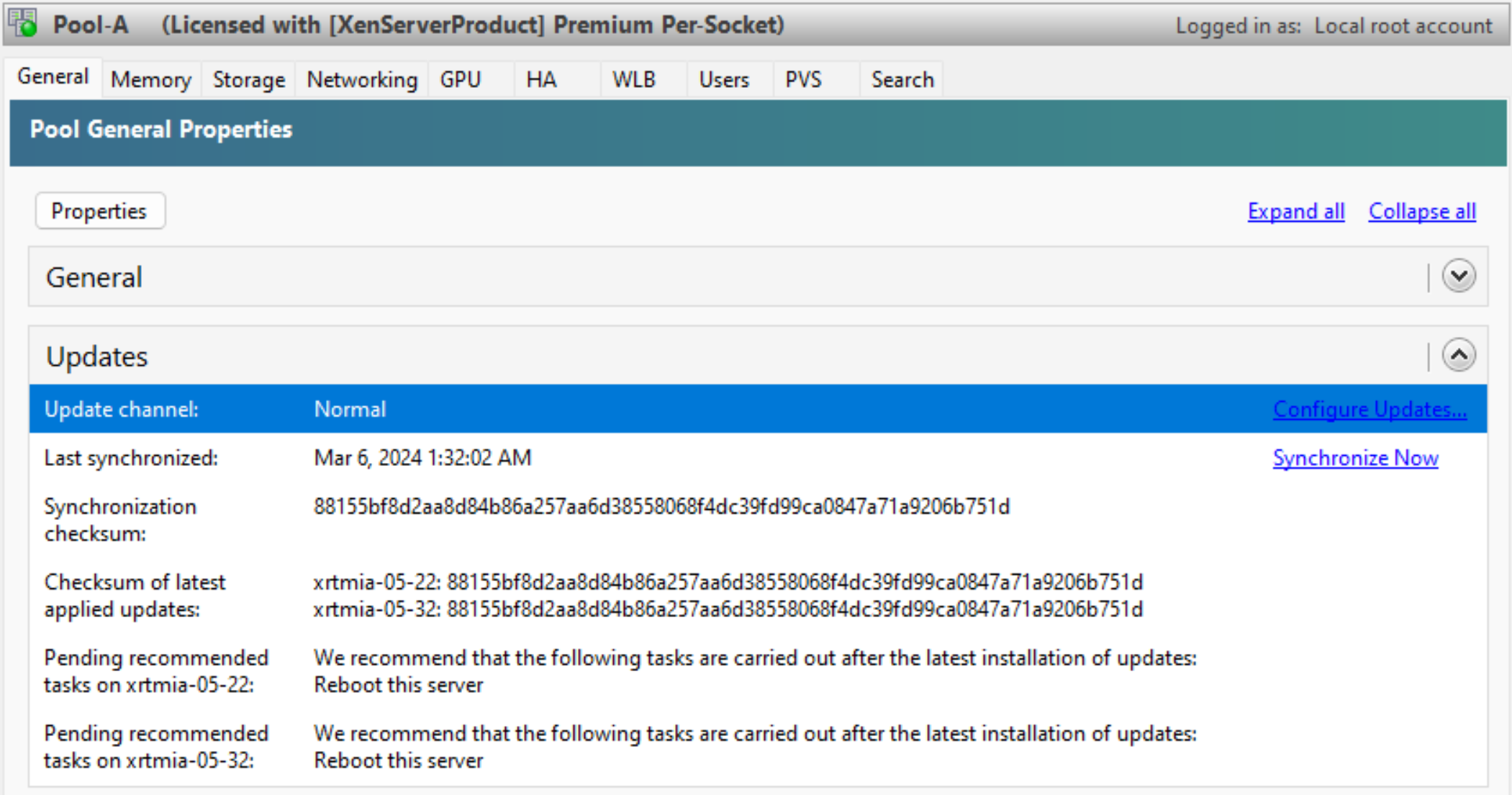
En esta sección se muestran las tareas pendientes de todos los hosts del grupo.
También muestra una suma de comprobación que indica el nivel con el que se ha sincronizado el coordinador del grupo actual y sumas de comprobación para cada host que indican el nivel de las actualizaciones instaladas. Estas sumas de comprobación pueden proporcionar información útil si necesita ponerse en contacto con el soporte técnico.
Alojar tareas pendientes
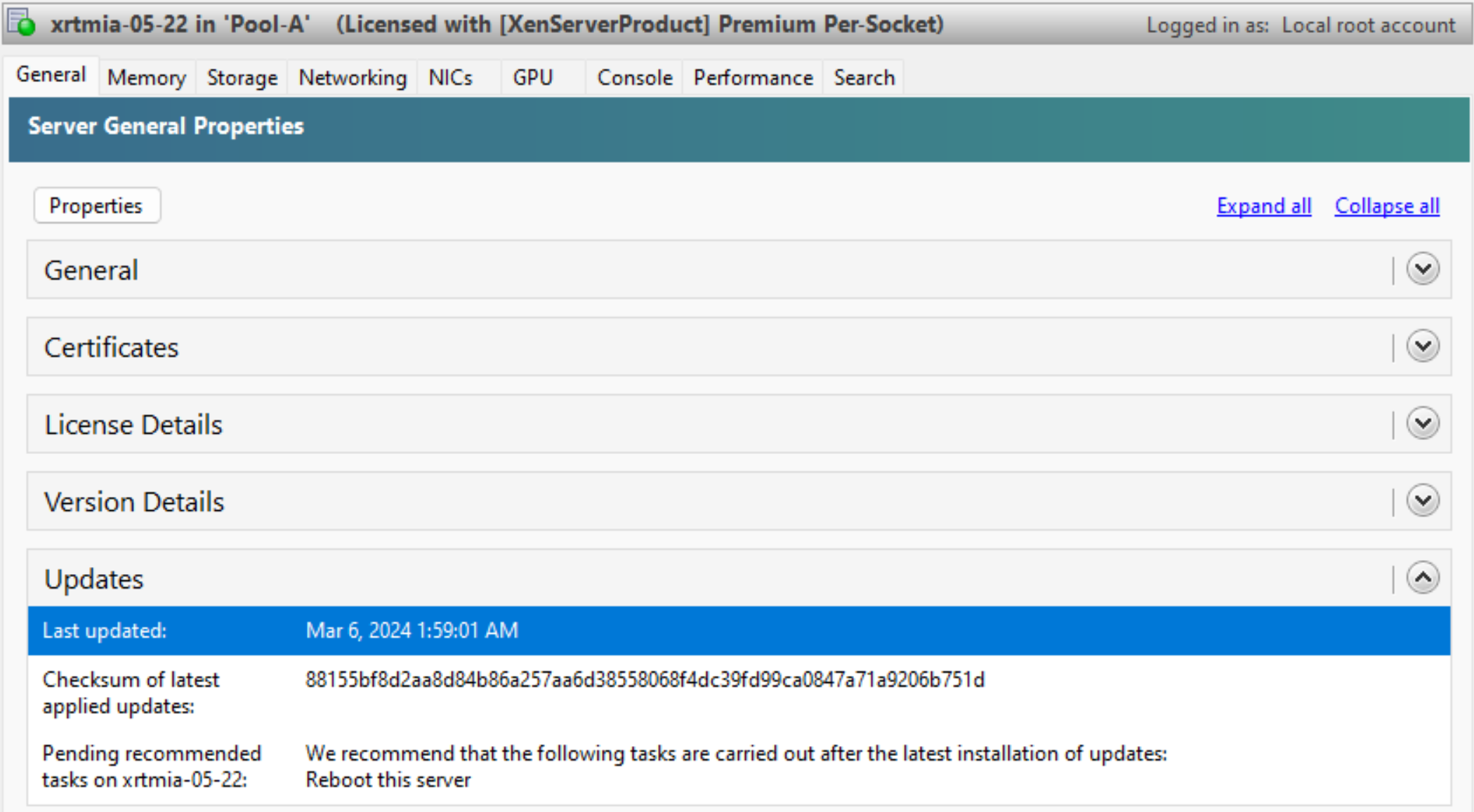
En esta sección se muestran las tareas pendientes para el host de XenServer.
También muestra una suma de comprobación que indica el nivel de las actualizaciones instaladas. Esta suma de comprobación puede proporcionar información útil si necesita ponerse en contacto con el soporte técnico.
Tareas pendientes de VM
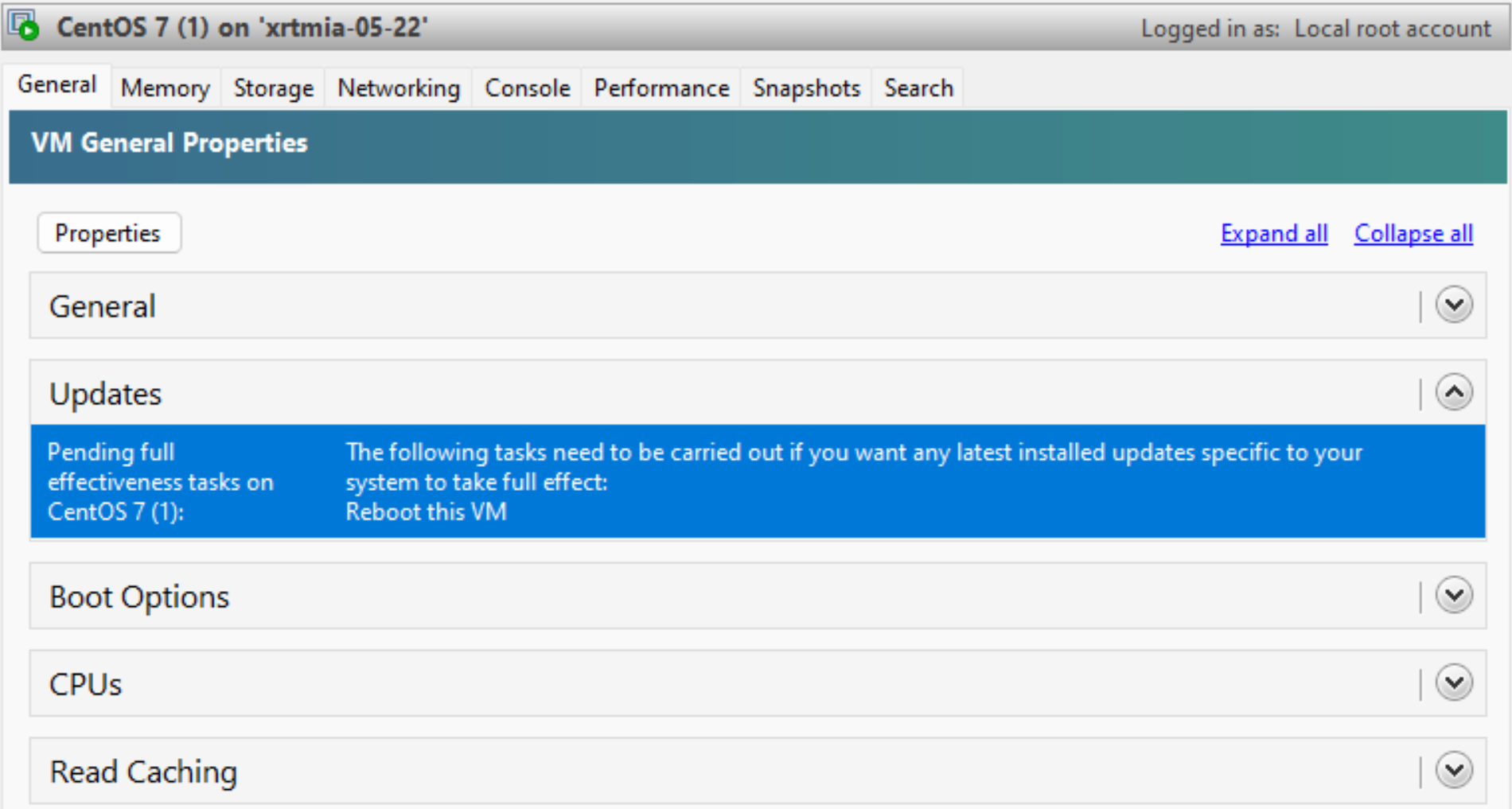
En esta sección se muestran las tareas pendientes de una máquina virtual.